Vous êtes un gamer en ligne passionné, vous aimez regarder des vidéos en streaming ou vous utilisez des programmes et des applications gourmands en ressources graphiques ? Dans ce cas, vous savez certainement à quel point il est important de disposer d’une carte graphique capable de prendre en charge tout ce que vous faites.
Même si vous n’attendez pas grand-chose de vos composants matériels, il est bon de savoir à quoi sert une carte graphique et laquelle est utilisée sur votre PC Windows ou votre Mac. Lisez la suite pour savoir comment le découvrir et, plus important encore, comment optimiser les performances de votre appareil avec les bons outils comme Avira System Speedup pour Windows et Avira Free Security pour Mac.
Qu’est-ce qu’une carte graphique ?
La carte graphique est l’un des principaux composants matériels de votre ordinateur. Vous en avez besoin pour traiter les graphismes et afficher le contenu visuel sur votre écran.
Sans elle, vous ne pouvez pas afficher d’images, regarder des vidéos, jouer à des jeux en ligne ou en 3D ou accélérer des applications gourmandes en ressources graphiques, sans parler de l’utilisation de vos programmes de bureautique sur votre ordinateur portable, votre PC ou votre Mac.
Quels sont les types de cartes graphiques ?
Il en existe essentiellement deux types : intégrées et dédiées.
- Les unités intégrées sont des puces graphiques intégrées au processeur. Ces cartes graphiques intégrées ne sont pas particulièrement adaptées aux PC de jeu, car elles n’ont pas assez de puissance graphique pour les jeux.
- En revanche, les cartes graphiques dédiées sont généralement utilisées dans les PC de jeu ou de création, car elles offrent des performances graphiques nettement supérieures. Les cartes graphiques dédiées sont généralement connectées à la carte mère. Par conséquent, si vous êtes un gamer passionné ou si vous faites beaucoup de montage vidéo ou d’édition d’images sur votre PC, le choix d’une carte graphique dédiée est judicieux.
Cependant, en tant que composant matériel, une carte graphique nécessite des ressources supplémentaires, telles que des processeurs et des pilotes, pour fonctionner.
Qu’est-ce qu’un GPU ?
Un GPU (unité de traitement graphique) est un processeur graphique qui se trouve généralement sur la carte graphique ou sur la carte mère. Dans certains cas, plusieurs GPU de ce type peuvent même être intégrés dans un ordinateur.
Les GPU sont des processeurs hautement spécialisés, équipés de cœurs de processeur et d’unités de traitement supplémentaires souvent très différents. Les GPU ont été spécialement développés pour traiter les informations graphiques, y compris les informations géométriques, la couleur, l’ombrage et les textures d’image.
Prenons un exemple pour l’expliquer : Dans un jeu, vous pouvez voir une image générée par ordinateur d’une personne, d’un paysage ou d’un modèle détaillé d’un objet en 3D. Tout ce que vous voyez, c’est en quelque sorte grâce au GPU. En effet, les jeux vidéo sont des applications complexes qui nécessitent de nombreux calculs mathématiques en parallèle pour afficher les images sur l’écran.
Quelle est la différence entre un GPU et un CPU ?
Sans vouloir entrer trop dans les détails du fonctionnement d’un PC, les systèmes informatiques utilisent également des unités centrales de traitement (CPU) en plus des GPU. Les deux processeurs se complètent et sont utilisés ensemble dans les systèmes informatiques modernes pour optimiser les performances des appareils.
Ces deux types de processeurs diffèrent l’un de l’autre en termes de fonction, d’architecture, de fonctionnement et de méthodes de stockage. Voici comment :
| GPU | CPU | |
| Fonction | Un GPU est spécialisé dans l’accélération du traitement des graphismes et des calculs parallèles, ce qui est très utile lorsque vous souhaitez effectuer un rendu graphique en 3D, un encodage vidéo, du Machine Learning ou d’autres tâches à forte intensité de calcul. | En revanche, le CPU est un processeur polyvalent qui gère un éventail assez large de tâches, telles que l’exécution du système d’exploitation, le traitement des applications ou le contrôle des périphériques (tels que l’écran, l’imprimante, la souris, etc.). |
| Architecture | Le GPU se compose de centaines, voire de milliers de cœurs plus petits et moins gourmands en énergie, qui permettent de traiter simultanément et plus rapidement de nombreux processus. | Un CPU se compose de quelques cœurs puissants (généralement de 2 à 64) qui sont optimisés pour les tâches séquentielles. |
| Utilisation | Un GPU peut exécuter un grand nombre de tâches simples en parallèle en utilisant simultanément ses nombreux cœurs. Cela permet au GPU d’atteindre une puissance de calcul énorme pour des tâches spécifiques. | Le CPU est conçu pour gérer des tâches plus complexes. |
| Mémoire | Le GPU dispose d’une mémoire embarquée plus petite qui est optimisée spécifiquement pour traiter les données graphiques. Il accède généralement à la mémoire principale de l’ordinateur pour traiter de grandes quantités de données. | Le CPU dispose d’une mémoire cache embarquée relativement importante qui permet d’accéder rapidement aux données fréquemment utilisées. |
En bref, les CPU sont en quelque sorte des coordinateurs d’interface polyvalents qui gèrent un éventail assez large de tâches différentes. En revanche, les GPU sont spécialisés dans le traitement parallèle. Ils sont donc conçus pour traiter des contenus graphiques et des applications à forte intensité de calcul en particulier, telles que le traitement de vidéos et d’images, les simulations ou le Machine Learning.
Voici un article complémentaire : En parlant de nettoyer le cache de votre Mac, consultez notre article sur le blog Avira pour découvrir comment vider le cache de votre Mac et libérer de l’espace de stockage.
Comment savoir quelle carte graphique est utilisée sur votre PC
Si, comme beaucoup, vous n’avez pas construit votre propre PC, vous ne savez peut-être pas exactement quelle carte graphique a été installée dans votre appareil. Cependant, il peut être important de le savoir, par exemple lorsque vous souhaitez installer un nouveau jeu ou logiciel complexe et gourmand en ressources informatiques et que votre matériel doit répondre à la configuration requise.
Par ailleurs, il est également utile de savoir quelle carte graphique est utilisée sur votre ordinateur si vous souhaitez mettre à jour vos pilotes graphiques manuellement.
En parlant de mise à jour des pilotes : Si vous disposez d’un outil d’optimisation multifonctionnel comme Avira System Speedup sur votre appareil Windows, vous pouvez lui demander de vérifier la présence de pilotes obsolètes sur votre appareil et de les mettre à jour pour vous sans avoir à lever le petit doigt.
En outre, cet outil de réglage multifonctionnel d’Avira peut également vous aider à libérer de l’espace sur le disque dur et de la mémoire vive, améliorant ainsi les performances de votre appareil, entre autres choses.
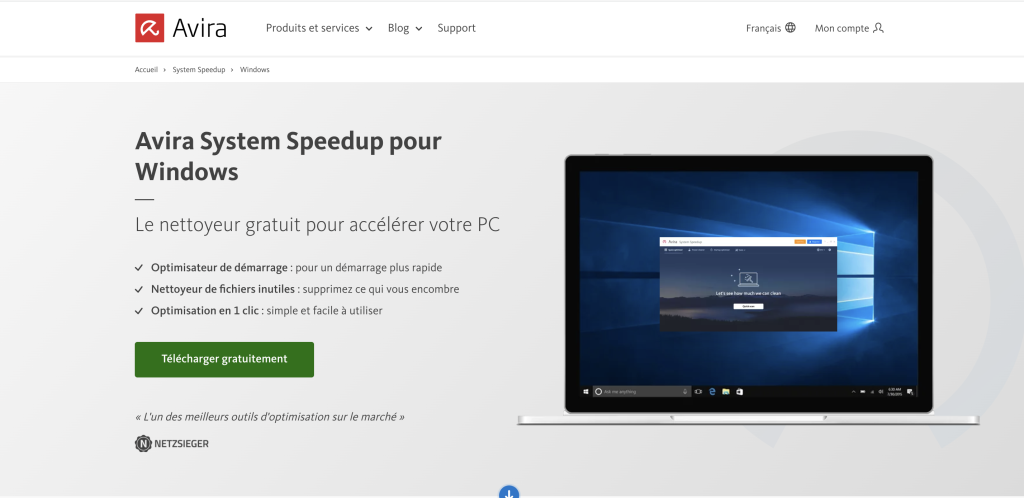
Découvrez quelle est votre carte graphique à l’aide du Gestionnaire de périphériques de Windows
Vous pouvez rapidement découvrir quelle carte graphique est utilisée sur votre PC Windows. Voici comment :
- Cliquez avec le bouton droit de la souris sur l’icône Windows et sélectionnez Gestionnaire de périphériques dans le menu contextuel.
- Dans la fenêtre Gestionnaire de périphériques qui s’ouvre, recherchez Cartes graphiques. Si vous sélectionnez la petite flèche qui se trouve devant, vous verrez le nom de la carte graphique utilisée sur votre ordinateur juste en dessous.

Découvrez quelle carte graphique vous utilisez via les informations système Windows
- Dans Windows 11, vous pouvez ouvrir les Informations système en appuyant simultanément sur les touches Windows et R, puis en saisissant dxdiag dans la zone de recherche de Windows.

- Cliquez ensuite sur OK ou appuyez sur la touche Entrée pour afficher les informations système de votre appareil.
- L’outil de diagnostic DirectX s’ouvre alors. Si vous cliquez sur l’onglet Affichage, vous obtiendrez toutes les informations relatives à la carte graphique de votre appareil.
Découvrez la ou les cartes graphiques utilisées sur votre Mac
De nombreux ordinateurs portables MacBook Pro disposent de deux processeurs graphiques : un GPU dédié et un GPU intégré. Le GPU dédié offre des performances graphiques importantes mais consomme plus d’énergie. Le GPU intégré optimise la durée de vie de la batterie en consommant moins d’énergie.
Pour savoir quelles cartes graphiques sont utilisées sur votre MacBook Pro, accédez au menu Pomme en cliquant sur l’icône Pomme, puis en choisissant À propos de ce Mac. Les cartes graphiques utilisées apparaissent à côté de Graphisme.
Procédez de la même manière si vous possédez un iMac ou un MacBook Mini et que vous souhaitez connaître les unités graphiques utilisées sur votre appareil.
Comment vérifier le processeur graphique sous Windows 11
Si vous souhaitez vérifier le processeur graphique de votre ordinateur Windows 11, procédez comme suit :
- Cliquez avec le bouton droit de la souris sur l’icône Windows et sélectionnez Gestionnaire de périphériques dans le menu contextuel.
- Cliquez ensuite sur la flèche située devant Cartes graphiques.
- Ensuite, cliquez avec le bouton droit de la souris sur cette carte graphique et sélectionnez Propriétés dans le menu contextuel.

- Vous verrez d’abord l’état général de la carte graphique. Passez à l’onglet Pilote pour vérifier si les pilotes des cartes graphiques de votre ordinateur Windows sont à jour ou s’ils doivent être mis à jour. Tous les événements liés à la carte graphique depuis que vous avez commencé à utiliser votre PC Windows sont répertoriés sous Événements.

Optimisez les performances de votre PC
Comme nous l’avons déjà mentionné, vous pouvez obtenir des outils d’optimisation multifonctionnels pour améliorer les performances de votre ordinateur.
Avira System Speedup est l’une de ces solutions d’optimisation multifonctionnelles. Même dans la version gratuite, il est accompagné d’une série d’outils qui vous aident à améliorer les performances de votre PC Windows, tout comme Avira Optimizer pour macOS pour votre Mac. Voici les étapes principales de l’optimisation :
- Optimisation du temps de démarrage du système de votre PC
- Libération de l’espace de stockage (par exemple en trouvant les fichiers en double ou les fichiers fictifs)
- Optimisation des performances (y compris les performances de jeu avec Game Booster)
- Gestion de la consommation d’énergie
- Maintenance de votre appareil (par exemple, aide à la résolution des problèmes liés à Windows).
Avira System Speedup Pro est une autre solution que nous recommandons tout autant. Il vous aide à optimiser encore plus d’aspects des performances de votre ordinateur.












